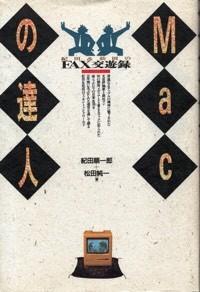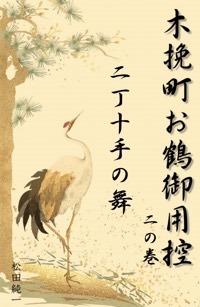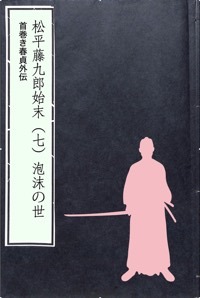ScanSnap SV600が当研究所に導入〜設置と動作テスト篇
ScanSnapシリーズ製品の最新機種であり、多彩な原稿を置いたまま非接触・非破壊で高速読み取りができる「ScanSnap SV600」が当研究所に設置されることになった。当研究所には裁断するには忍びない貴重な資料類が多々あるので是非にも非破壊自炊を志したかった...。
すでにScanSnap S1100という小型のドキュメントスキャナは常設しているし別途複合機のフラットベッドスキャナも使っているもののカタログにしろ資料類にせよ、製本されている場合はそれを壊さず、高精細のデジタル化を図るとすればScanSnap SV600は最強のツールだと考えた。
いや、そもそも個人的には書籍をいわゆる自炊するつもりはなく、パソコン関連の古いマニュアル、古いカタログあるいは古い資料類をデジタル化したいというのが目的である。その他、手稿類をはじめ文字通り高価な資料という意味ではないにしても、私にとっては再度入手が難しいであろう資料の一部あるいは全部をデジタル化して活用の幅を広げたいと考えているわけだ。

※ScanSnap SV600の雄姿
さて今回はScanSnap SV600のセットアップと動作テストのつもりなので文字通りファーストインプレッション…印象と利用の抱負といった話でお茶を濁すが、別途少しずつ具体的な使用感をレポートさせていただく予定である。
何故ならご承知のように現行製品に付属しているドライバーや付属のアプリケーションはすべてWindows版であり残念ながら現時点でMac版はない。
メーカーのウェブサイトによれば今秋にMac版を配布するとあるが、10数年前ならいざしらずこの時代になっても旧来どおりMac版が同時に用意できないメーカーの体質とその感覚は時代錯誤も甚だしいと思う。
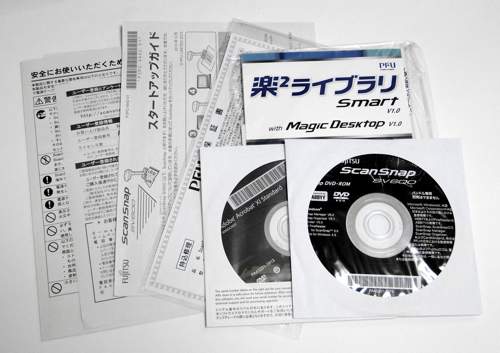
※現時点では付属のソフトウェアはすべてWindows専用だ
とはいえ現行のMacにはBootCampとかVMware Fusionなどの仮想化ソフトでWindowsが正規に動作することでもあり、取り急ぎ届いたScanSnap SV600の初期不良がないかどうかを確認する程度に動かしてみた。やはり実用はMacのOS環境で使いたい...。ただし個人的な問題ではあるものの残念ながら話はそうそう簡単には進まなかった。
何故ならScanSnap SV600付属のWindows用ソフトのインストールはWindows XPにインストールする場合 SP3 を必要とするが、まず私のVMware Fusion 4にインストールしてあるWindows XPは古く、新たにWindows XP SP3を手に入れることからはじめなければならなかった…。
本来はアップデートもできるようだが、色々とやってはみたものの上手くいかず、仕方なくVMware Fusion 5にアップデートしてからこれまた正攻法でWindows XP SP3を手に入れインストールすることにした。
ともあれ今回のテストはあくまで初期動作テストのつもりであり、スペック的な事は極力語らないのでご承知願いたい。
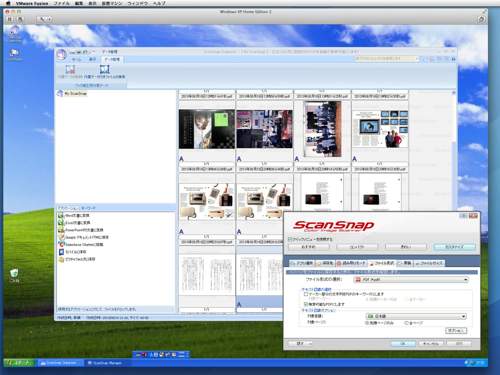
※iMac 27"に仮想化ソフトVMware FUSION 5を使い、Windows XP SP3をインストールした環境で試用
まずは届いたパッケージを早速開けて梱包品の確認を行う。そして最初にやらなければならないのは本体の設置だがA3サイズの読込も可能な分、それだけのスペースが必要なのは申し上げるまでもない。
ともかくiMacが置いてある机の左にスペースを確保したのでそこに常設するつもりだが、ScanSnap SV600本体はウェブなどで見てきた印象よりは小型に感じたものの、置いて見るとエイリアンの頭みたいでかなりの存在感はある。
ScanSnap SV600は正面からみるとETの頭みたいなデザインだが、安定して机上に置くには付属のストッパーで本体を挟み込んだ形にして固定する。ストッパーの底面は繰り返し使える接着剤が付いており、机上面に固定するという仕組みだ。
通常の利用で容易に倒れることはないと思うが、腕などが触れたり地震があった場合にはストッパーがないと少々不安定ということか…。
そして資料を正確にスキャンするため、付属の専用背景マットを敷くのでその分の空きスペースは確実に確保しなければならない。したがってもしかするとScanSnap SV600を常用する際に、一番難しいのはこのスペースをいつもきれいに確保しておくことなのかも知れない(笑)。

※専用背景マットの上にスキャニングするカタログを見開きで置いた例
またScanSnap SV600本体は当然のことながらACアダプターによる電源供給およびパソコンとはUSBケーブルで接続しなければならないが、スタートアップガイドによればパソコンとの接続前に付属のDVDに含まれるドライバーおよびアプリケーション類をインストールする必要がある。
さて付属の背景マットに合わせScanSnap V600本体を設置し、Windows XPにインストールしたScanSnap Organizer を起動してから原稿をScanSnapに押し当て「Scan」ボタンを押す。これで読み取りが開始される。なお読み取り時間は設定にもよるが通常は3秒程度だ。
最初に読み取りテストに使った資料だが、見開くとA3のサイズになる書籍で紙質も厚いためそのままでは見開き両ページが歪む。ここは右ページの端を指で押さえながらスキャンしてみる。


※厚い本を見開きにし、両ページ端を押さえてスキャニングして見る。その結果はかなり取り込んだ画像に歪みが生じている(下)
こうした非接触のスキャンで焦点距離が微妙に違う対象物を取り込むとそのままでは画像に歪みを生じる。しかしScanSnap SV600は保存前にその歪みを補正するブック補正機能と共に、指のイメージを簡単に消去することができるポイントレタッチ機能を持っている。
メーカーのウェブサイトなどでそうした機能を見知ってはいたが、実際に手元でやってみると感激する(笑)。あっという間にページの歪みは勿論、押さえた指のイメージは消え、フラットな画像が出来ているではないか…。そしてそのイメージは全体的に明暗のムラもなく資料として実用に耐えうるきれいなできだった。
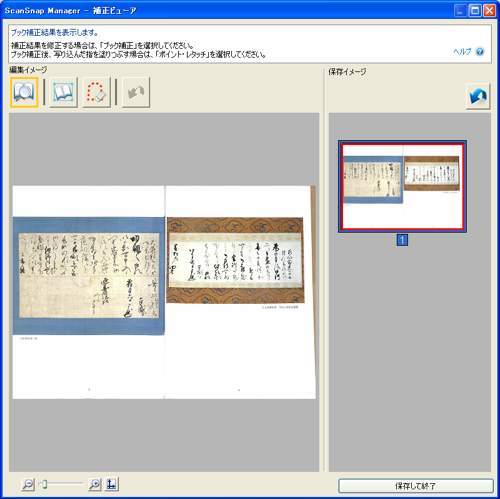

※補正機能を使って(上)画像の歪みを軽減できるが、結果はなかなかのものだ(下)
特に印象的なのは紙焼き写真のスキャニングだ。プリンタ複合機やScanSnap S1100の読込と比較してみたが設定にもよるものの、結果満足な読み取り結果となった。
勿論ScanSnap SV600にはこれら以外にも様々な優れた機能を持つが、それらについてはMac版ソフトウェアのリリースを待ちつつ順次確認しながらご報告したいと考えている。
これは…くどいようだが…Mac版で活用するのが本当に楽しみになってきた。
すでにScanSnap S1100という小型のドキュメントスキャナは常設しているし別途複合機のフラットベッドスキャナも使っているもののカタログにしろ資料類にせよ、製本されている場合はそれを壊さず、高精細のデジタル化を図るとすればScanSnap SV600は最強のツールだと考えた。
いや、そもそも個人的には書籍をいわゆる自炊するつもりはなく、パソコン関連の古いマニュアル、古いカタログあるいは古い資料類をデジタル化したいというのが目的である。その他、手稿類をはじめ文字通り高価な資料という意味ではないにしても、私にとっては再度入手が難しいであろう資料の一部あるいは全部をデジタル化して活用の幅を広げたいと考えているわけだ。

※ScanSnap SV600の雄姿
さて今回はScanSnap SV600のセットアップと動作テストのつもりなので文字通りファーストインプレッション…印象と利用の抱負といった話でお茶を濁すが、別途少しずつ具体的な使用感をレポートさせていただく予定である。
何故ならご承知のように現行製品に付属しているドライバーや付属のアプリケーションはすべてWindows版であり残念ながら現時点でMac版はない。
メーカーのウェブサイトによれば今秋にMac版を配布するとあるが、10数年前ならいざしらずこの時代になっても旧来どおりMac版が同時に用意できないメーカーの体質とその感覚は時代錯誤も甚だしいと思う。
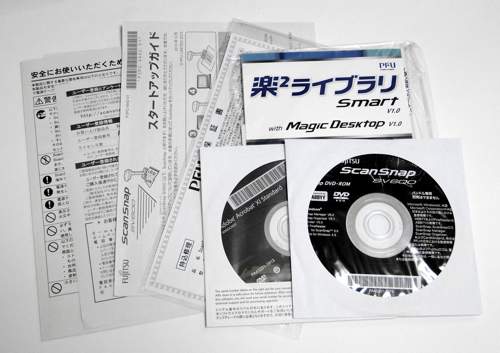
※現時点では付属のソフトウェアはすべてWindows専用だ
とはいえ現行のMacにはBootCampとかVMware Fusionなどの仮想化ソフトでWindowsが正規に動作することでもあり、取り急ぎ届いたScanSnap SV600の初期不良がないかどうかを確認する程度に動かしてみた。やはり実用はMacのOS環境で使いたい...。ただし個人的な問題ではあるものの残念ながら話はそうそう簡単には進まなかった。
何故ならScanSnap SV600付属のWindows用ソフトのインストールはWindows XPにインストールする場合 SP3 を必要とするが、まず私のVMware Fusion 4にインストールしてあるWindows XPは古く、新たにWindows XP SP3を手に入れることからはじめなければならなかった…。
本来はアップデートもできるようだが、色々とやってはみたものの上手くいかず、仕方なくVMware Fusion 5にアップデートしてからこれまた正攻法でWindows XP SP3を手に入れインストールすることにした。
ともあれ今回のテストはあくまで初期動作テストのつもりであり、スペック的な事は極力語らないのでご承知願いたい。
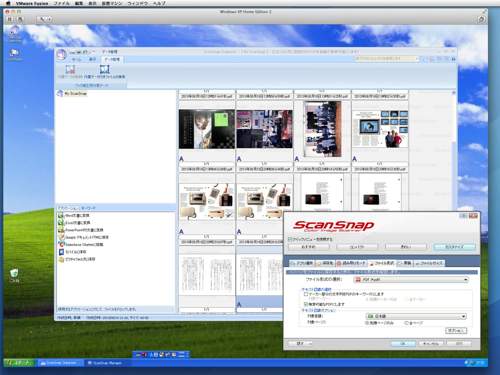
※iMac 27"に仮想化ソフトVMware FUSION 5を使い、Windows XP SP3をインストールした環境で試用
まずは届いたパッケージを早速開けて梱包品の確認を行う。そして最初にやらなければならないのは本体の設置だがA3サイズの読込も可能な分、それだけのスペースが必要なのは申し上げるまでもない。
ともかくiMacが置いてある机の左にスペースを確保したのでそこに常設するつもりだが、ScanSnap SV600本体はウェブなどで見てきた印象よりは小型に感じたものの、置いて見るとエイリアンの頭みたいでかなりの存在感はある。
ScanSnap SV600は正面からみるとETの頭みたいなデザインだが、安定して机上に置くには付属のストッパーで本体を挟み込んだ形にして固定する。ストッパーの底面は繰り返し使える接着剤が付いており、机上面に固定するという仕組みだ。
通常の利用で容易に倒れることはないと思うが、腕などが触れたり地震があった場合にはストッパーがないと少々不安定ということか…。
そして資料を正確にスキャンするため、付属の専用背景マットを敷くのでその分の空きスペースは確実に確保しなければならない。したがってもしかするとScanSnap SV600を常用する際に、一番難しいのはこのスペースをいつもきれいに確保しておくことなのかも知れない(笑)。

※専用背景マットの上にスキャニングするカタログを見開きで置いた例
またScanSnap SV600本体は当然のことながらACアダプターによる電源供給およびパソコンとはUSBケーブルで接続しなければならないが、スタートアップガイドによればパソコンとの接続前に付属のDVDに含まれるドライバーおよびアプリケーション類をインストールする必要がある。
さて付属の背景マットに合わせScanSnap V600本体を設置し、Windows XPにインストールしたScanSnap Organizer を起動してから原稿をScanSnapに押し当て「Scan」ボタンを押す。これで読み取りが開始される。なお読み取り時間は設定にもよるが通常は3秒程度だ。
最初に読み取りテストに使った資料だが、見開くとA3のサイズになる書籍で紙質も厚いためそのままでは見開き両ページが歪む。ここは右ページの端を指で押さえながらスキャンしてみる。


※厚い本を見開きにし、両ページ端を押さえてスキャニングして見る。その結果はかなり取り込んだ画像に歪みが生じている(下)
こうした非接触のスキャンで焦点距離が微妙に違う対象物を取り込むとそのままでは画像に歪みを生じる。しかしScanSnap SV600は保存前にその歪みを補正するブック補正機能と共に、指のイメージを簡単に消去することができるポイントレタッチ機能を持っている。
メーカーのウェブサイトなどでそうした機能を見知ってはいたが、実際に手元でやってみると感激する(笑)。あっという間にページの歪みは勿論、押さえた指のイメージは消え、フラットな画像が出来ているではないか…。そしてそのイメージは全体的に明暗のムラもなく資料として実用に耐えうるきれいなできだった。
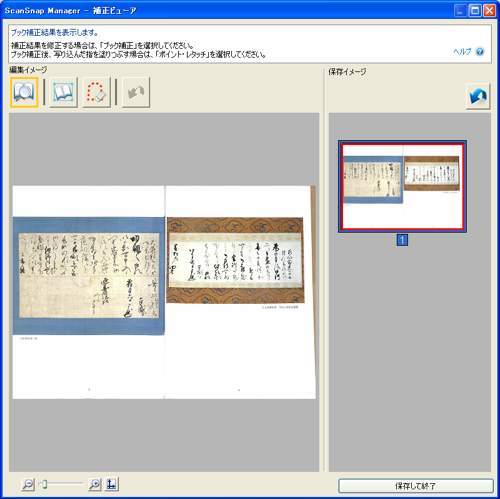

※補正機能を使って(上)画像の歪みを軽減できるが、結果はなかなかのものだ(下)
特に印象的なのは紙焼き写真のスキャニングだ。プリンタ複合機やScanSnap S1100の読込と比較してみたが設定にもよるものの、結果満足な読み取り結果となった。
勿論ScanSnap SV600にはこれら以外にも様々な優れた機能を持つが、それらについてはMac版ソフトウェアのリリースを待ちつつ順次確認しながらご報告したいと考えている。
これは…くどいようだが…Mac版で活用するのが本当に楽しみになってきた。
- 関連記事
-
- 1枚の写真やイラストが喋り出す「CrazyTalk 7 for Mac」ファーストインプレッション (2013/09/25)
- スティーブ・ジョブズ 1995 〜ロスト・インタビュー(講談社刊)〜 雑感 (2013/09/18)
- ScanSnap SV600で額装した作品をそのままスキャニングしてみた (2013/09/16)
- ScanSnap SV600専用「ブックプレッサー」ファーストインプレッション (2013/09/09)
- ScanSnap SV600による紙焼き写真のスキャニング画質考察 (2013/08/27)
- ScanSnap SV600が当研究所に導入〜設置と動作テスト篇 (2013/08/23)
- iOSで使えるスタンド付きカメラリモコン「Snap Remote」 (2013/08/02)
- モーションジェスチャー対応「Leap Motion Controller」ファーストインプレッション (2013/07/29)
- ロゴデザイン支援ソフト「Logoist」はなかなか楽しい (2013/07/17)
- QuirkyのUSBポート内蔵充電スタンド「Converge」レポート (2013/07/08)
- フレシキブルなLightningケーブル「TRUNK」レポート (2013/07/01)